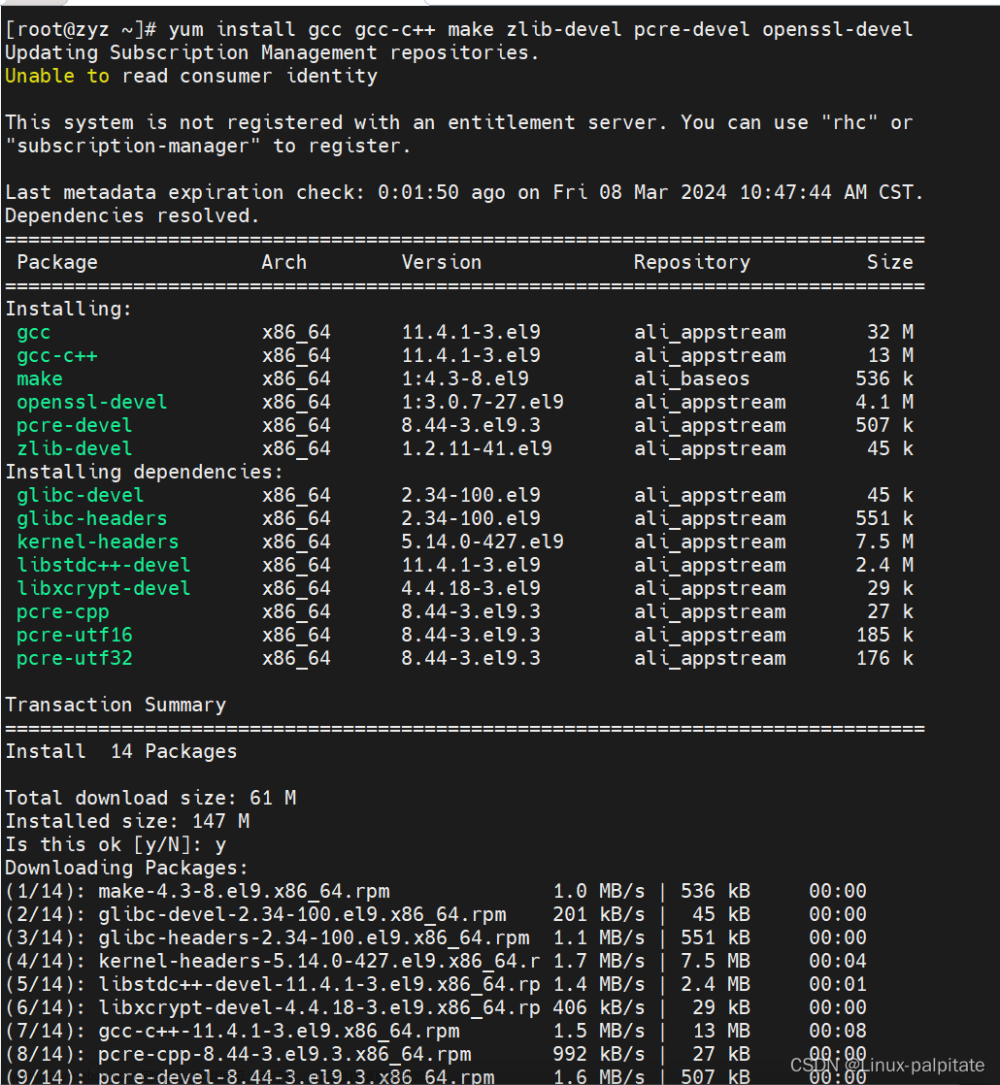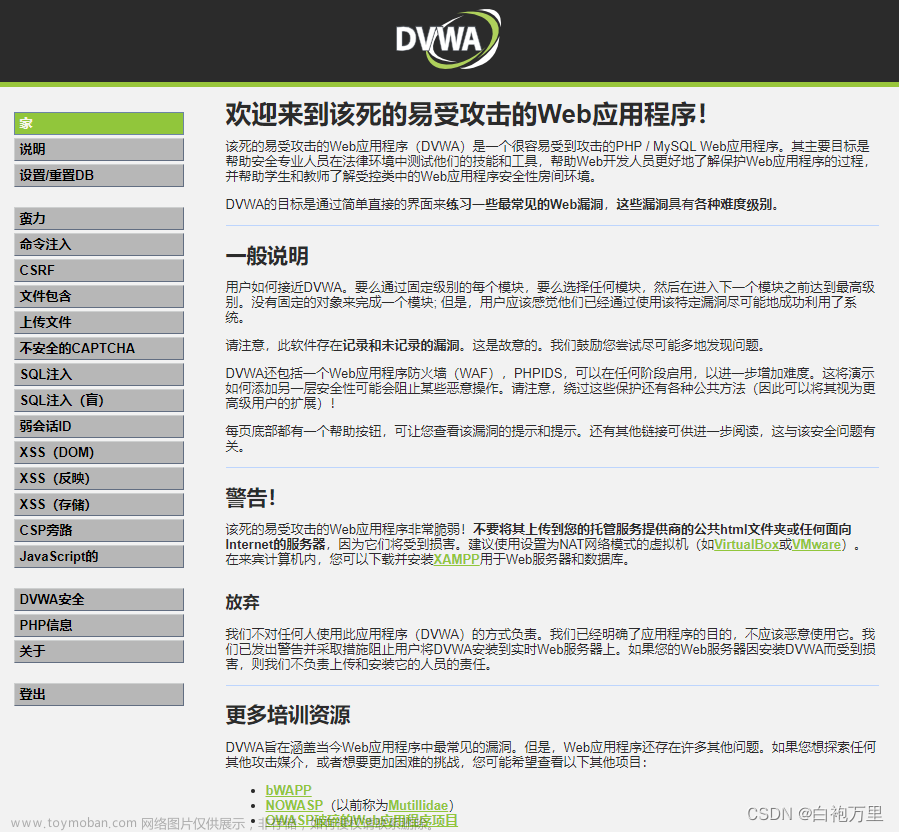本期给大家带来的是rocky Linux 9.0 版本的下载安装教程,首先rocky Linux 9.0版本是2022.7.14发布的,我刚发布第二天下载使用的,总体感觉比之前更好一些,例如壁纸、桌面环境等,然后就是软件设施基础准备好:VMware、XShell(可忽略,别的远程软件也可以),然后接下来我们就看看是如何下载安装使用!!!喜欢的小伙伴双击一下作品,可以关注一下作者,后续还会更新相关内容!!!
1、我们首先去官网下载相对应的版本,也可以直接跳转Rocky Linux

2、然后下载对应版本等待结束后我们打开虚拟机VMware新建虚拟机,然后选择客户机操作系统时候注意没有Rocky这个版本,我们默认使用CentOS8,进行安装

3、 我们设置内存为8GB(根据你的硬件设施决定),硬盘给40GB,然后使用CD/DVD镜像,选择我们刚才下载好的镜像,点击完成即可

4、然开我们开启虚拟机,默认光标在中间,我们利用上下键调到上面回车进行安装

5、选择英文安装,避免使用过程出现问题,新手小白推荐中文--简体中文安装

6、选择磁盘分区直接默认就可以,然后done就好

7、kdump--内核崩溃转储机制,我们给他关闭

8、选择时区--默认东八区选择上海就好,然后done

9、我这里省略了一部安装的软件,我们直接默认就好,为了方便新手使用,我们不最小化安装
10、然后选择网络--直接打开网络,默认开启,然后done

11、我们先设置root用户名密码就可以--我这里密码为password

12、点击右下角开始安装,耐心等待安装

13、安装结束后点击重启就可以

14、然后我们就能看到成功进入系统中--然后start-setup

15、位置信息我们给他关闭就好

16、创建一个非root用户--我是用demo

17、给demo用户设置密码,然后next就好

18、点击进入系统

19、我们切换到root用户,然后查看IP地址,检查是否可以正常上网

20、利用上图IP地址,然后远程xshell连接到服务器

21、输入你之前设置好的密码,就可以登录

22、我们修改好主机名字为Rocky9.0,然后安装一些必要工具
hostnamectl set-hostname Rocky9.0
bash
dnf install -y vim curl tree wget net-tools lrzsz bash-completion
 文章来源:https://www.toymoban.com/news/detail-452492.html
文章来源:https://www.toymoban.com/news/detail-452492.html
到这里,我们的系统就已经安装完成,可以正常学习使用了,喜欢的话,点击收藏以免需要之时找不到了,转发给你还不会安装的小朋友吧文章来源地址https://www.toymoban.com/news/detail-452492.html
到了这里,关于Rocky Linux 9.0 版本小白入门下载安装使用调优超详细教程的文章就介绍完了。如果您还想了解更多内容,请在右上角搜索TOY模板网以前的文章或继续浏览下面的相关文章,希望大家以后多多支持TOY模板网!